
ビデオエンハンサーとは?その機能と用途を徹底解説
ビデオエンハンサーは、動画の画質を向上させ、映像をより鮮明で魅力的にするためのツールです。最近の動画制作や編集において、プロフェッショナルなクオリティを追求する人々にとって、ビデオエンハンサーは欠かせない存在となっています。
本記事では、ビデオエンハンサーの基本的な機能とその用途について徹底的に解説します。
ビデオエンハンサーとは?
ビデオエンハンサーは、低解像度や古い動画を高解像度に変換する技術を持つソフトウェアやツールの総称です。ビデオのクオリティを上げるためのアルゴリズムを使って、鮮明な映像やより豊かな色彩を実現します。
解像度の向上:ビデオエンハンサーの最も一般的な機能のひとつが、解像度の向上です。低解像度の映像を、より高解像度にアップスケールすることが可能です。これにより、ぼやけていた映像がくっきりと鮮明になります。
ノイズ除去:動画に含まれるデジタルノイズや不要な粒子を取り除くことも、ビデオエンハンサーの重要な機能です。特に低照度で撮影された映像や古いビデオに対しては、ノイズ除去が効果的です。
色彩補正:色のバランスが悪い動画に対して、ビデオエンハンサーは自動または手動で色補正を行い、より自然で魅力的な色合いに調整することができます。
動き補正とブレ補正:撮影時に発生するカメラのブレや動きを補正する機能も備わっています。これにより、映像がスムーズで安定したものになり、視聴者にとってより快適な体験を提供します。
ビデオエンハンサーの主な用途
ビデオエンハンサーは、古くなったホームビデオを鮮やかに蘇らせたい、YouTube動画の画質を向上させたいなど、様々なシーンで活用されています。具体的には、以下の用途が挙げられます。
プロフェッショナルな映像制作:映画やテレビ番組、広告映像など、プロフェッショナルな映像制作において、ビデオエンハンサーは欠かせないツールです。映像のクオリティを最高レベルにまで引き上げるために、多くの映像制作者が使用しています。
YouTubeやSNSでの活用:YouTubeクリエイターやSNSユーザーにとっても、ビデオエンハンサーは人気です。動画の画質を簡単に向上させることで、視聴者のエンゲージメントを高めることができます。
セキュリティ映像の改善:防犯カメラや監視カメラの映像をよりクリアにするためにもビデオエンハンサーが使用されます。画質を向上させることで、重要なディテールを捉えることが容易になります。
おすすめのビデオエンハンサー3選
ここでは、初心者から上級者まで使えるおすすめのビデオエンハンサーソフトをいくつか紹介します。
4DDiG File Repair
動画のクオリティを向上させるために、4DDiG File Repairは非常に効果的なツールです。特に古いビデオや低解像度の映像に悩まされている方にとって、4DDiG File Repairは心強い味方となります。このソフトウェアは、動画の画質を改善し、色彩を鮮やかにする機能を備えており、ノイズの除去やシャープネスの向上を実現します。
特徴:自動ノイズリダクション、高度なアップスケーリング機能。
活用シーン:低解像度の動画のエンハンス、ノイズの多い動画の修復、撮影時のミスによる動画の修復
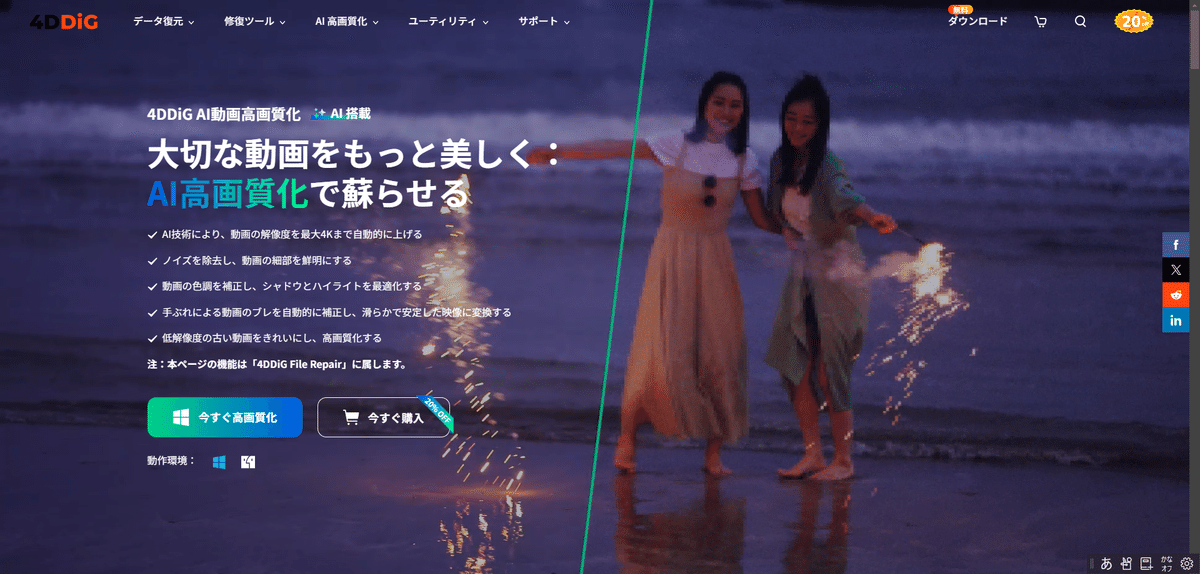
Topaz Video Enhance AI
Topaz Video Enhance AIは、AI技術を駆使して映像を高解像度化することで人気のソフトウェアです。プロフェッショナルな映像編集にも対応し、クリアでシャープな映像を生成します。
特徴:機械学習アルゴリズムを使用して映像を分析し、ノイズを除去しながら細部を強調します。
活用シーン:映画制作、動画コンテンツの編集、家庭用ビデオのクオリティ向上

Adobe Premiere Pro
Adobe Premiere Proは、多くの映像制作者に愛用されるプロフェッショナルな動画編集ソフトウェアです。豊富なビデオエンハンスメント機能を備え、細かな調整が可能です。
特徴:色調整やノイズ除去、解像度の向上など、映像品質を大幅に改善するための多彩なツールが充実しています。複数のビデオトラックを扱いながら、エフェクトやトランジションを効果的に追加し、自由度の高い編集が行えます。
活用シーン:プロフェッショナルな映像制作、イベントやライブ映像の編集

ビデオエンハンサー「4DDiG File Repair」の使い方
実際にビデオエンハンサーを使って映像を向上させる手順を紹介します。ここでは「4DDiG File Repair」を例に取り上げて説明します。
手順1:4DDiG File Repairを起動します。左側のメニューバーの「AI高画質化」タブをクリックします。次に、「動画高画質化」を選択し、その下にある「今すぐ開始」ボタンをクリックします。

手順2:「動画を追加する」ボタンをクリックして、高画質化したい動画を追加します。

手順3:AIモデルを選択し、解像度を調整した後、「今すぐ高画質化」ボタンをクリックすると、ソフトウェアが高画質化を開始します。高画質化処理が完了したら、プレビューで元の動画と高画質化された動画を比較します。
一般モデル:風景、動物、旅行、イベント映像など、さまざまな動画を補正するように設計されています。 このモデルは、細部を精細化し、ノイズを除去し、鮮明度を上げることで、全体的な画質を向上させます。
アニメモデル:アニメや 漫画風の動画に最適なモデルです。輪郭をシャープにし、色彩を強調し、アニメの全体的な視覚品質を向上させ、より平滑で鮮やかに見えるようにします。
顔専用モデル:顔に焦点を当てた動画に適したモデルです。Vlog(ブイログ)やインタビューなど、顔のディテールを補正し、肌の質感を向上させ、より細かくはっきりとした顔に見せます。

手順4:右下の「すべてのエクスポートする」をクリックすると、高画質化した動画がパソコンに保存されます。

最後に
ビデオエンハンサーは、動画の画質を大幅に向上させるための強力なツールです。AI技術を活用することで、その性能は飛躍的に進化し、さまざまな用途で活用されています。プロフェッショナルな映像制作から個人のホームビデオまで、幅広いシーンで役立つビデオエンハンサーは、今後もさらなる進化が期待されます。
特に、4DDiG File Repairを使用すれば、動画の画質向上をさらに効果的に実現できます。このツールは、劣化した動画ファイルを修復し、鮮明で高品質な映像を提供しますので、ぜひお試しください。
関連記事
AIビデオエンハンサー10選
AI技術で動画を高画質化する無料アプリ
【Tenorshare 4DDiGについて】
Tenorshare 4DDiGは、データ管理の専門家です。データ復元、ファイル修復、高画質化、パーティション管理、重複ファイル削除などのソフトウェアを提供しています。WindowsやMacのデータ復元、ファイル修復、パソコンのトラブル解決なら、Tenorshare 4DDiGにお任せください!
公式ホームページ:https://4ddig.tenorshare.com/jp/
X(旧Twitter):https://twitter.com/4ddigjp
YouTube:https://www.youtube.com/@-Tenorshare4DDiGJapan
Note:https://note.com/tenorshare_4ddig
